 《Photoshop软件》教案——第7章 图层应用.docx
《Photoshop软件》教案——第7章 图层应用.docx
《《Photoshop软件》教案——第7章 图层应用.docx》由会员分享,可在线阅读,更多相关《《Photoshop软件》教案——第7章 图层应用.docx(5页珍藏版)》请在第壹文秘上搜索。
1、课时:4第7章图层应用课题:图层的应用目的:理解图层的概念。熟悉“图层”面板。熟悉常用图层类型。熟悉图层的基本操作。熟悉图层样式。重点:“图层”面板。常用图层类型。图层的基本操作。难点:图层类型。引入:在实际工作中,图层的运用非常广泛,通过新建图层,可以将当前所要编辑和调整的图像独立出来,然后在各个图层中分别编辑图像的每个部分,从而使图像更加丰富。优秀的作品都离不开图层的灵活运用。什么是图层?新课教学案例一:链接文字效果(图层的应用)本案例用到的工具及命令:工具:横排文字、直排文字。菜单命令:“编辑”/“预置”/“常规”、“选择”/“变换选区”。一、命令简介(打开教材P142读出)“图层”的作
2、用。“图层”面板的作用。二、命令简单操作演示(新建空白文件操作演示上述的命令)三、案例分析1、效果展示及说明展示:“作品”文件夹中的“链接文字效果制作,说明:打开“彩图效果”文件夹中的“图7-7图7-14”说明简易步骤及过程。2、案例制作简易步骤:(参考教材)(1)打开“T7-01.jpg”图片文件。(2)设置前景色为白色,用文字工具输入“2008”文字,效果如图7.2。(3)用菜单“图层”/“栅格化”/“文字”命令,将“图层”面板中的文字图层转换为变通图层。(4)用“矩形选框”工具,选“2”字选区,绘制如图73。(5)用菜单“图层”/“新建”/“通过剪切的图层”命令,将选区“2”字生成一个新
3、的“图层1”,然后确定“2008”图层为当前层,如图7-4。(6)用同样的方法,分别将两个“0”生成新“图层2”和“图层3”。(7)确认“图层1”为当前层,用菜单“图层”/“图层样式”/“混合选项”命令,设置“图层样式”各项参数,如图7-6,(颜色参考P144“请注意”部分)效果如图77。(8)单击“图层”面板中的“图层2”、“图层3”和“2008”图层,将其与“图层1”链接。(9)用菜单“图层”/“图层样式”/“拷贝图层样式”命令,第制“图层1”样式,再用菜单“图层”/“图层样式”/“将图层样式粘贴到链接的图层”命令,将“图层样式粘贴到链接的图层。课堂练习根据课本本例操作步骤(1)(10),
4、绘制“图79”的文字效果图。(10)确定“图层2”为当前层,双击弹出“图层样式”对话框,设置参数如图7-11和图7-12,效果如图7-13。(11)用同样的方法,将“图层3”和“2008”图层“颜色直加”项的颜色设为浅蓝色(C:52,Y:11)和绿色(C:58,Y:100),效果如图7-14。(12)确定“2008”图层为当前层,用菜单“图层”/“合并链接图层”命令,将生成的“图层1”至“图层3”合并到“2008”图层中。(13)用前面的方法,将“2008”图层重新生成“图层1”、“图层2”和“图层3”。(14)确定“图层1”为当前层,用“移动”工具并显示定界框,旋转如图7口7,取消定界框。(
5、15)将“图层2”的“0”字调整如图7-18,按“Ctrl”键单击“图层2”添加选区,再用“多边形套索”工具,对原选区进行修剪,形态如图7-21。(16)确认“图层1”为当前层,按“delete”键删除选区内的图形,产生链接文字效果如图7-22(17)确认“图层3”为当前层,旋转“0”字方向后再添加选区,将选区修剪。(18)确认“图层2”为当前层,按“delete”键删除选区内的图形,产生链接文字效果如图7-24o(19)用同样的方法,设置“2008”图层,产生链接文字效果如图7-1。课堂练习根据课本本例操作步骤(11)(26),绘制“图7-1”的链接文字效果图。上机操作四、操作题(课本P17
6、1第1小题)操作提示:1、用“椭圆选区”工具或“椭圆”工具制作五个不同颜色的圆环,每个圆环为一个图层。2、调整各个圆环的位置(可设置样式效果)。3、用课本中以上例题的方法,设置各个圆环相扣的效果。案例二:制作网页按钮效果(图层样式)本案例用到的工具及命令:工具:直线。菜单命令:“滤镜”/“模糊”/“高斯模糊”、“图层”/“图层样式”/“混合选项”。一、命令简介(打开教材P158读出)“图层样式”的作用。二、命令简单操作演示(新建空白文件操作演示上述的命令)三、案例分析1、效果展示及说明展示:“作品”文件夹中的“按钮效果”。说明:打开“彩图效果”文件夹中的“图7-71图772”说明简易步骤及过程
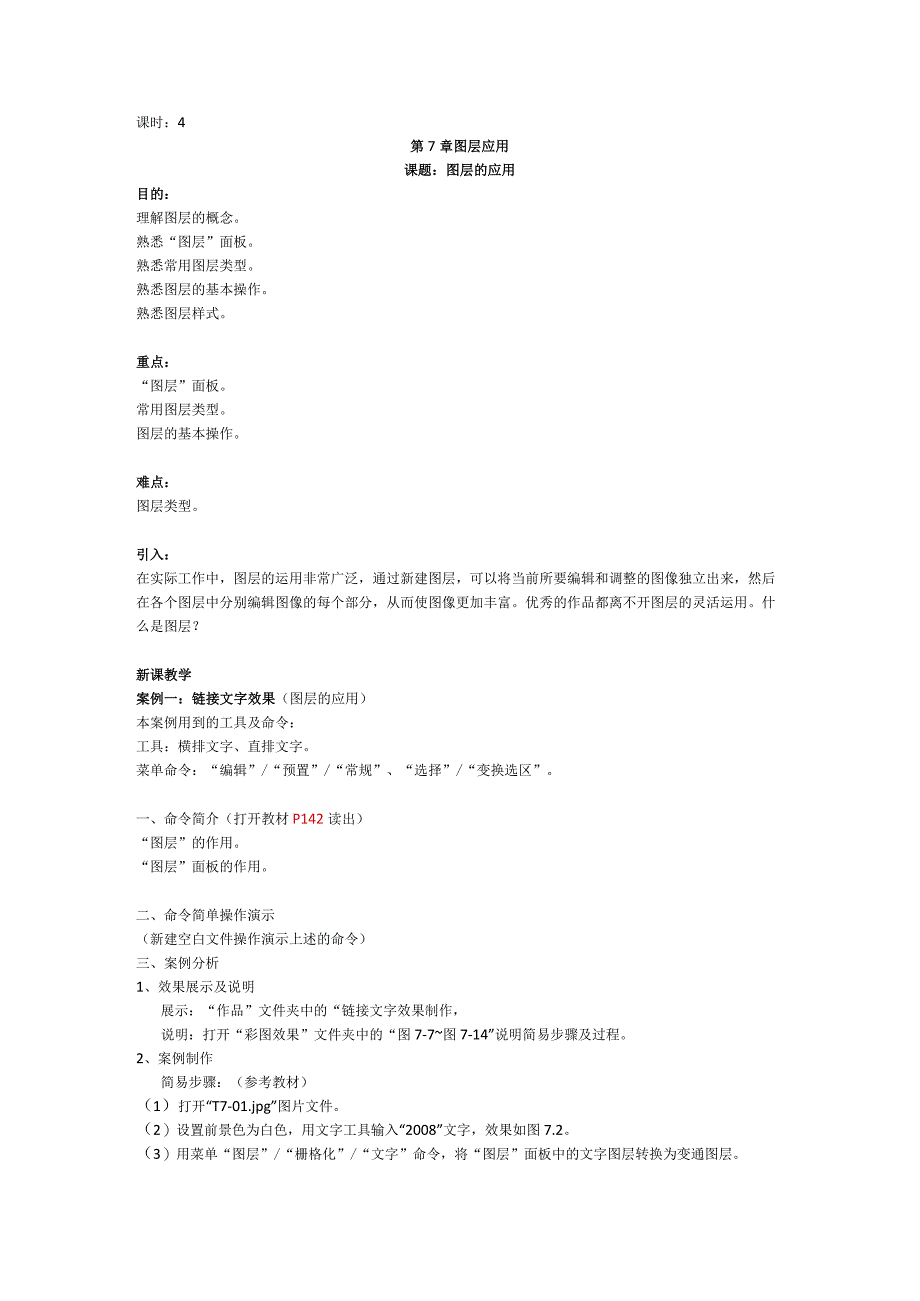
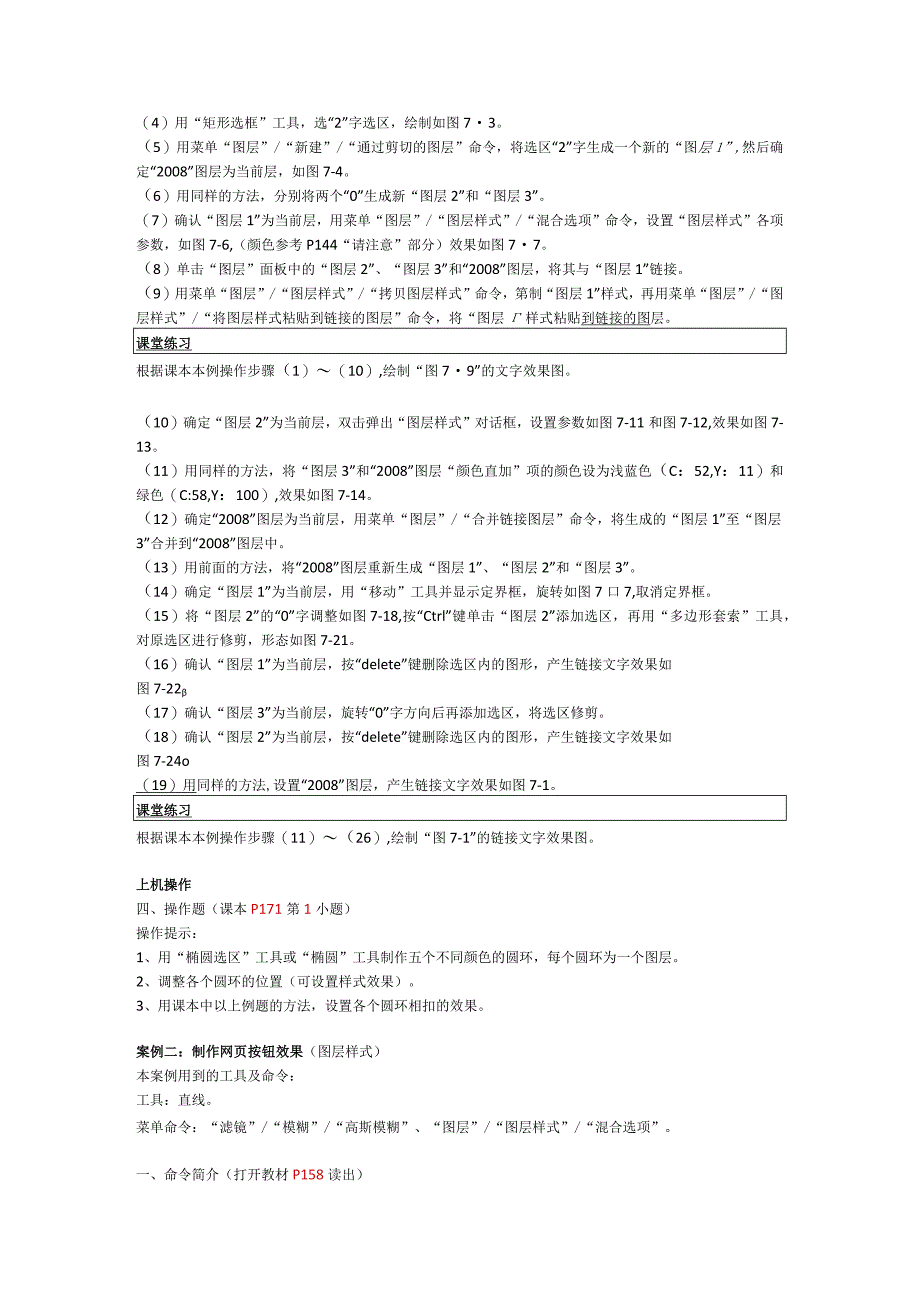

- 配套讲稿:
如PPT文件的首页显示word图标,表示该PPT已包含配套word讲稿。双击word图标可打开word文档。
- 特殊限制:
部分文档作品中含有的国旗、国徽等图片,仅作为作品整体效果示例展示,禁止商用。设计者仅对作品中独创性部分享有著作权。
- 关 键 词:
- Photoshop软件 Photoshop软件教案第7章 图层应用 Photoshop 软件 教案 应用
 第壹文秘所有资源均是用户自行上传分享,仅供网友学习交流,未经上传用户书面授权,请勿作他用。
第壹文秘所有资源均是用户自行上传分享,仅供网友学习交流,未经上传用户书面授权,请勿作他用。


 重点工作绩效评估自评表.docx
重点工作绩效评估自评表.docx
